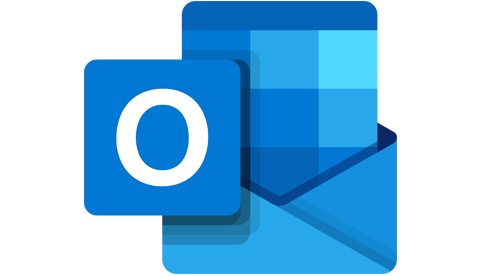Der Lerninhalt im Wesentlichen
E-Mail schreiben
- Eine E-Mail versenden
- Auf eine E-Mail antworten
- Eine E-Mail weiterleiten
- Lesebestätigung anfordern
- E-Mail priorisieren
- E-Mail erneut senden
- E-Mail zurückrufen
- Eine E-Mail im Auftrag einer anderen Person schreiben
E-Mail drucken und exportieren
- E-Mails drucken
- Schnelldruck eines E-Mail-Anhangs
- E-Mail in ein OneNote-Notizbuch einfügen
Anhänge nutzen
- Dateianhang zu E-Mail hinzufügen
- Outlook-Elemente als Anlage anfügen
- E-Mail als Dateianhang anfügen
- Anlagefunktionen aufrufen
- Anlagen speichern
- E-Mail-Dateianhang bearbeiten
Elemente einfügen
- Text aus einer anderen Quelle einfügen
- Grafisches Element einfügen
- Text verlinken
- Hyperlink einfügen
- Signatur erstellen
- Signatur einfügen
Vorlagen verwenden
- E-Mail als Vorlage speichern
- E-Mail-Vorlage über Windows-Explorer öffnen
- Vorlage in der Sprungliste anheften
Schnellbausteine nutzen
- Schnellbaustein erstellen
- Schnellbaustein einfügen
- Schnelltabelle anlegen
Ansichten anpassen
- Lesebereich verwenden
- Nachrichtenvorschau anzeigen
- Gruppen erweitern und reduzieren
- Schriftgröße der Leseansicht anpassen
- Vereinfachtes Menüband ein- und ausblenden
- Kalender im E-Mail-Bereich anzeigen lassen
Die Unterhaltungsansicht verwenden
- E-Mails als Unterhaltungen anzeigen
- Ausgewählte Unterhaltung automatisch erweitern
- Unterhaltung aufräumen
Strukturieren
- E-Mail als gelesen oder ungelesen markieren
- Posteingang mit Relevanz anzeigen
- E-Mails sortieren
- E-Mails filtern
- E-Mails zur Nachverfolgung kennzeichnen
- Outlook-Elemente automatisch formatieren
- Gelöschte E-Mails wiederherstellen
Regeln erstellen
- Regel über den Regel-Assistenten erstellen
- Regel anhand einer E-Mail erstellen
- Regel für Besprechungsantworten erstellen
QuickSteps verwenden
- QuickSteps einrichten
- QuickStep mit mehreren Schritten anlegen
- QuickSteps verwalten
- QuickStep bearbeiten
Mit Ordnern arbeiten
- Einen neuen Ordner erstellen
- E-Mails in einen Ordner verschieben
- Ordner zu Favoriten hinzufügen
- E-Mail-Ordner aktualisieren
- Ordner löschen
Nach Outlook-Elementen suchen
- In Outlook suchen
- Mit der erweiterten Suche suchen
Suchordner anlegen
- Suchordner erstellen
- Ungelesene Nachrichten über Suchordner anzeigen
- Suchordner für zur Nachverfolgung gekennzeichnete E-Mails anlegen
- Suchordner löschen
Automatische Abwesenheitsnachrichten einrichten
- Automatische Abwesenheitsnachricht einstellen
- Abwesenheitsnachricht anpassen
- Abwesenheitsnachricht deaktivieren
- E-Mail an abwesende Person schreiben
- Regeln für automatische Antworten erstellen
Einstellungen vornehmen
- Optionen für Nachrichteneingang einstellen
- Profilbild ändern
- Rechtschreibfehler korrigieren
Stellvertretung einrichten
- Stellvertretung einrichten
- Stellvertretung entfernen
Postfach und Ordner freigeben
- Postfach als sichtbar einstellen
- Outlook-Ordner freigeben
Freigegebenes Postfach oder Ordner öffnen
- Freigegebenen Posteingang temporär öffnen
- Freigegebenes Postfach hinzufügen